Nisan ayında güncellendi 2024: Optimizasyon aracımızla hata mesajları almayı bırakın ve sisteminizi yavaşlatın. şimdi al Bu bağlantıyı
- Indirin ve yükleyin onarım aracı burada.
- Bilgisayarınızı taramasına izin verin.
- Araç daha sonra Bilgisayarını tamir et.
Bul sağ grafik kartı Windows işletim sisteminiz için!
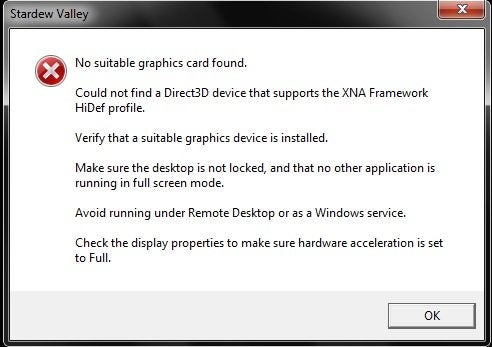
PUBG veya Stardew Valley gibi oyunlar oynarken bu hata mesajını görmekten rahatsız olmalısınız: uygun bir ekran kartı bulunamadı. Hiçbir grafik cihazı oluşturulmadı.
Endişelenme. Bu en yaygın hatalardan biridir ve "Uygun ekran kartı bulunamadı" hatasını kolayca düzeltebilirsiniz!
Grafik kartı aynı zamanda bir video kartı, grafik adaptörü ve ekran adaptörü anlamına gelir. Bilgisayar sisteminizin ana kartına bağlanır ve görüntülenecek çıktı görüntülerini oluşturur. Bilgisayarınızda film izlemek veya oyun oynamak istiyorsanız, özel bir grafik kartı grafiklerin kalitesini önemli ölçüde artırabilir.
"Uygun grafik kartı bulunamadı" hatası genellikle geliştiricinin oyun ayarlarını değiştirmesi veya grafik kartı adaptörünüzün artık görüntülemeye uygun olmaması nedeniyle oluşur. Böylece sorunu çözmek için bu çözümleri takip edebilirsiniz.
Config.dat dosyasını oyununuzdan kaldırın.
İle ilgili sorun ekran kartı hatası video oyununuzun ayarlarıyla ilgili olabilir.
Burada nasıl düzelteceğiniz hakkında bilgi bulabilirsiniz.
Config.dat dosyasını oyununuzdan kaldırmanız gerekir. Bu, seçili ayarlarınızı oyun ayarları menüsüne kaydetmek için üretici tarafından oluşturulan bir dosyadır. Dosyayı silmek oyununuzu etkilemeyecektir. Yalnızca oyunun grafik kartını algılamasına izin vermeyen varsayılan ayarları kaldırır. Oyuna başladığınızda, yeni bir config.dat dosyası yeniden oluşturulur.
Config.dat dosyası şu şekilde bulunabilir: Belgeler> Oyunlarım> NameOfTheGame.
- Silmek için aşağıdaki adımları uygulayın:
- Oyununuz için config.dat dosyasını bulun.
- Dosyayı sağ tıklayın ve Sil'i seçin. Ardından Evet'i tıklayın.
- Bilgisayarını yeniden başlat.
- Oyununuzu açtıktan sonra sorun çözülmelidir.
Nisan 2024 Güncellemesi:
Artık bu aracı kullanarak, sizi dosya kaybına ve kötü amaçlı yazılımlara karşı koruma gibi bilgisayar sorunlarını önleyebilirsiniz. Ek olarak, bilgisayarınızı maksimum performans için optimize etmenin harika bir yoludur. Program, Windows sistemlerinde oluşabilecek yaygın hataları kolaylıkla düzeltir - mükemmel çözüm parmaklarınızın ucundayken saatlerce sorun gidermeye gerek yoktur:
- 1 Adım: PC Onarım ve Doktoru İndirme Aracı'nı indirin (Windows 10, 8, 7, XP, Vista - Microsoft Altın Sertifikalı).
- 2 Adımı: “Taramayı Başlat”PC sorunlarına neden olabilecek Windows kayıt defteri sorunlarını bulmak için.
- 3 Adımı: “Hepsini tamir et”Tüm sorunları düzeltmek için.
Aksi takdirde, sorun yalnızca oyun ayarlarınızı etkilemeyebilir. Aşağıdaki seçenekleri deneyin.
Üçüncü taraf yer paylaşımlarını kontrol edin

Discord ve NVIDIA GeForce Experience gibi üçüncü taraf uygulamalar, oyununuz için katman desteği sağlar. Kaplama, Alt-Tab tuşuna basmanıza gerek kalmadan bir uygulamaya erişmenizi sağlayan bir seçenektir. Bu özellikler kullanışlı ve kullanımı kolay olabilir, ancak oyunun kendisinde sorunlara neden olduğu bilinmektedir.
Çakışmalarda yer paylaşımının nasıl devre dışı bırakılacağını göstereceğiz. Ayrıca, arka planda çalışan diğer üçüncü taraf uygulamaları da aramalı ve bunları kendiniz kapatmalısınız. Ayrıca, sisteminizi temiz bir şekilde nasıl başlatacağınızı da düşünün.
- Discord'u başlatın ve özel ayarlarını açın. Şimdi sol gezinme sekmesindeki Kaplama seçeneğini seçin ve Oyunda Yerleşimi Etkinleştir onay kutusunun işaretini kaldırın.
- Değişikliklerin uygulanması için bilgisayarınızı tamamen yeniden başlatın ve SPF düşüşünün doğru olduğundan emin olun.
Cihazı kapatıp tekrar açın

Hemen hemen her cihazı açmak için atmanız gereken adımlar aşağıdadır:
- Cihazı kapatın ve / veya güç kablosunu çıkarın.
- En az 30 saniye bekleyin.
- Cihazı bağlayın ve / veya tekrar açın. İşte bu, az önce cihazınızı açtınız! Şanslıysanız, normal çalışmaya başlamalıdır. Modem gibi bir internet cihazını yeniden başlatmanın yaklaşık bir dakika sürebileceğini unutmayın.
Bir diğer önemli not: Kablosuz modem ve yönlendirici gibi birlikte çalışan cihazları sıfırlarken, aynı anda bunları etkinleştirmeniz gerekir.
Güç döngüsünü çalıştırmak en ciddi sorunları çözmez, ancak düzgün çalışmayan bir cihazınız varsa önce denemek daha iyidir. Açma / kapama yardımcı olmuyorsa, sorun gidermeye devam etmelisiniz.
Uzman İpucu: Bu onarım aracı, depoları tarar ve bu yöntemlerden hiçbiri işe yaramadıysa, bozuk veya eksik dosyaları değiştirir. Sorunun sistem bozulmasından kaynaklandığı çoğu durumda iyi çalışır. Bu araç, performansı en üst düzeye çıkarmak için sisteminizi de optimize eder. tarafından indirilebilir Burayı tıklatarak

CCNA, Web Geliştirici, PC Sorun Giderici
Ben bir bilgisayar tutkunuyum ve pratik bir IT Professional'ım. Bilgisayar programlama, donanım sorunlarını giderme ve onarım konularında yıllarca deneyimim var. Web Geliştirme ve Veritabanı Tasarımı konusunda uzmanım. Ayrıca Ağ Tasarımı ve Sorun Giderme için CCNA sertifikam var.

